2022 TOYOTA PROACE CITY VERSO connect
[x] Cancel search: connectPage 307 of 352
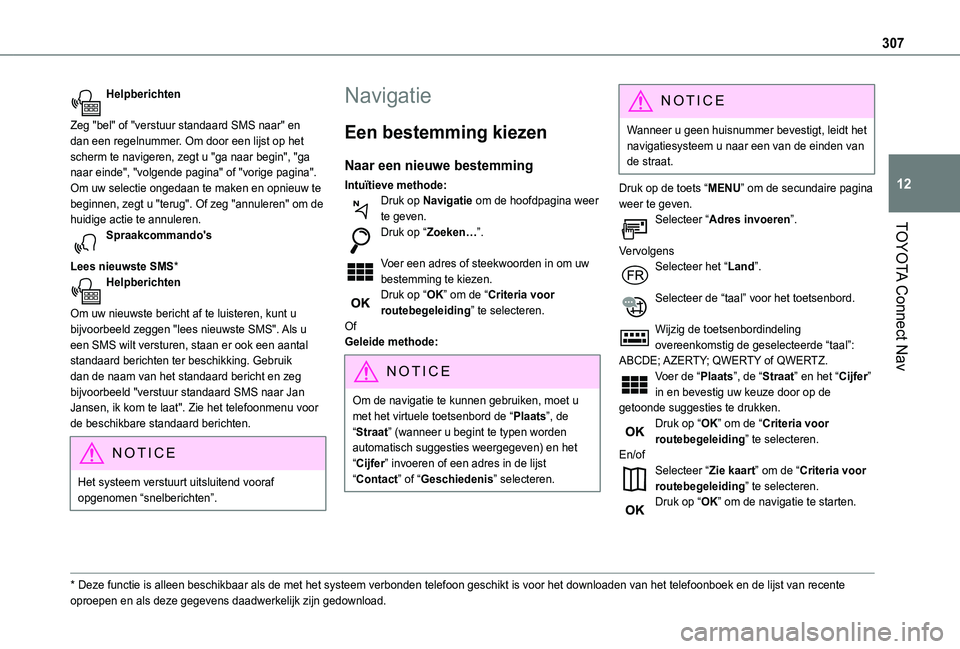
307
TOYOTA Connect Nav
12
Helpberichten
Zeg "bel" of "verstuur standaard SMS naar" en dan een regelnummer. Om door een lijst op het scherm te navigeren, zegt u "ga naar begin", "ga naar einde", "volgende pagina" of "vorige pagina". Om uw selectie ongedaan te maken en opnieuw te beginnen, zegt u "terug". Of zeg "annuleren" om de huidige actie te annuleren.Spraakcommando's
Lees nieuwste SMS*Helpberichten
Om uw nieuwste bericht af te luisteren, kunt u bijvoorbeeld zeggen "lees nieuwste SMS". Als u een SMS wilt versturen, staan er ook een aantal standaard berichten ter beschikking. Gebruik dan de naam van het standaard bericht en zeg bijvoorbeeld "verstuur standaard SMS naar Jan Jansen, ik kom te laat". Zie het telefoonmenu voor de beschikbare standaard berichten.
NOTIC E
Het systeem verstuurt uitsluitend vooraf opgenomen “snelberichten”.
* Deze functie is alleen beschikbaar als de met het systeem verbonden telefoon geschikt is voo\
r het downloaden van het telefoonboek en de lijst van recente oproepen en als deze gegevens daadwerkelijk zijn gedownload.
Navigatie
Een bestemming kiezen
Naar een nieuwe bestemming
Intuïtieve methode:Druk op Navigatie om de hoofdpagina weer te geven.Druk op “Zoeken…”.
Voer een adres of steekwoorden in om uw bestemming te kiezen.Druk op “OK” om de “Criteria voor routebegeleiding” te selecteren.OfGeleide methode:
N OTIC E
Om de navigatie te kunnen gebruiken, moet u met het virtuele toetsenbord de “Plaats”, de “Straat” (wanneer u begint te typen worden automatisch suggesties weergegeven) en het “Cijfer” invoeren of een adres in de lijst “Contact” of “Geschiedenis” selecteren.
NOTIC E
Wanneer u geen huisnummer bevestigt, leidt het navigatiesysteem u naar een van de einden van de straat.
Druk op de toets “MENU” om de secundaire pagina weer te geven.Selecteer “Adres invoeren”.
VervolgensSelecteer het “Land”.
Selecteer de “taal” voor het toetsenbord.
Wijzig de toetsenbordindeling overeenkomstig de geselecteerde “taal”: ABCDE; AZERTY; QWERTY of QWERTZ.Voer de “Plaats”, de “Straat” en het “Cijfer” in en bevestig uw keuze door op de getoonde suggesties te drukken.Druk op “OK” om de “Criteria voor routebegeleiding” te selecteren.
En/ofSelecteer “Zie kaart” om de “Criteria voor routebegeleiding” te selecteren.Druk op “OK” om de navigatie te starten.
Page 309 of 352

309
TOYOTA Connect Nav
12
in de modus “Verbonden” (gegevens van het internet).Druk op de pijl “Terug” om te bevestigen.
Voer een adres of steekwoorden in om uw bestemming te kiezen (Nuttige adressen).Druk op “OK” om het zoeken te laten beginnen.Selecteer het tabblad “Op de route”, “Rond de auto” of “Op bestemming” om uw zoekopdracht te verfijnen.Selecteer het gewenste adres om de routeberekening te starten.
Naar een punt op de kaart
Druk op Navigatie om de hoofdpagina weer te geven.Versleep de kaart met uw vinger naar de gewenste locatie.Selecteer de bestemming door op de kaart te drukken.Tik op het scherm om een markeerpunt te plaatsen en een submenu weer te geven.
Druk op deze toets om de navigatie te starten.OfDruk op deze toets om het weergegeven adres op te slaan.
NOTIC E
Houd het markeerpunt enige tijd ingedrukt om een lijst van Nuttige adressen's in de omgeving te openen.
Naar GPS-coördinaten
Druk op Navigatie om de hoofdpagina weer te geven.Versleep de kaart met uw vinger naar de gewenste locatie.Raak het scherm met een vinger aan om naar de volgende afbeelding te gaan.Druk op deze toets om de wereldkaart weer te geven.Zoom met behulp van het raster in op het gewenste land of de gewenste regio.Druk op deze toets om de GPS-coördinaten weer te geven of in te voeren.Er verschijnt een markeerpunt in het midden van het scherm, met de coördinaten “Breedtegraad” en “Lengtegraad”.
Selecteer het soort coördinaten:DMS: graden, minuten en seconden.DD: graden en decimalen.Druk op deze toets om de navigatie te starten.OfDruk op deze toets om het weergegeven adres op te slaan.Of
Druk op deze toets om met het virtuele toetsenbord de waarde voor “Breedtegraad” in te voeren.EnDruk op deze toets om met het virtuele toetsenbord de waarde voor “Lengtegraad” in te voeren.
TMC (Traffic Message
Channel)
In sommige landen beschikbaar.TMC (Trafic Message Channel) is een Europese standaard voor verkeersinformatieberichten die via het RDS-systeem van FM-radio in realtime worden ontvangen. De door deze TMC-berichten doorgegeven locaties worden vervolgens weergegeven op een GPS-navigatiekaart en onmiddellijk verwerkt in de aanwijzingen van het navigatiesysteem, zodat ongevallen, files en wegafsluitingen worden vermeden.
NOTIC E
De weergave van gevarenzones is afhankelijk van de lokale wetgeving en het afsluiten van een abonnement op de dienst.
Page 310 of 352

310
Onlinenavigatie
Verbinding voor
onlinenavigatie
Afhankelijk van de uitvoering, het uitrustingsniveau van de auto, het abonnement op de onlinediensten en de aanwezige opties.
Internetverbinding via de smartphone
van de gebruiker
NOTIC E
Ga naar de website van de fabrikant in uw land om te zien welke smartphones compatibel zijn.
Activeer en configureer het delen van de internetverbinding van uw smartphone.
NOTIC E
Werkingsprincipes en normen zijn permanent aan verandering onderhevig. Om te zorgen voor een optimale communicatie tussen de smartphone en het systeem, adviseren wij u om het besturingssysteem van uw smartphone en de datum en tijd op zowel de smartphone
als het systeem up-to-date te houden.
USB-verbindingSluit een USB-kabel aan.De smartphone wordt opgeladen als deze via een USB-kabel is aangesloten.Bluetooth-verbindingActiveer de Bluetooth-functie van de telefoon en zorg ervoor dat “zichtbaar voor alle apparaten” aan staat (zie het hoofdstuk “Connect-app”).Wi-Fi-verbindingSelecteer een door het systeem gedetecteerd Wi-Fi-netwerk en maak er verbinding mee.
NOTIC E
Deze functie is alleen beschikbaar als deze is ingeschakeld via het menu “Notificaties” of “Applicaties”.
Druk op “Meldingen”.
Selecteer Wi-Fi om deze functie in te schakelen.OfDruk op Connect-app om de hoofdpagina weer te geven.Druk op de toets “OPTIES” om de secundaire pagina weer te geven.Selecteer “Wi-Fi-netwerkverbinding”.
Selecteer het tabblad “Beveiligd”, “Niet beveiligd”, of “Opgeslagen”.
Selecteer een netwerk.
Voer met het virtuele toetsenbord de “Wi-Fi” van het Legenda-netwerk en het “Wachtwoord” in.Druk op “OK” om een verbinding te maken tussen de smartphone en het systeem van de auto.
NOTIC E
Beperkingen in het gebruik:Met CarPlay® is het delen van de verbinding uitsluitend mogelijk met een Wi-Fi-verbinding.De kwaliteit van de diensten is afhankelijk van de kwaliteit van de netwerkverbinding.
Verzenden van informatie
toestaan
Druk op Instellingen om de hoofdpagina weer te geven.Druk op de toets “OPTIES” om de secundaire pagina weer te geven.Selecteer “Systeemconfiguratie”.
Selecteer het tabblad “Privé modus”.
OfDruk op “Meldingen”.
Druk op “Privé modus”.
Page 311 of 352
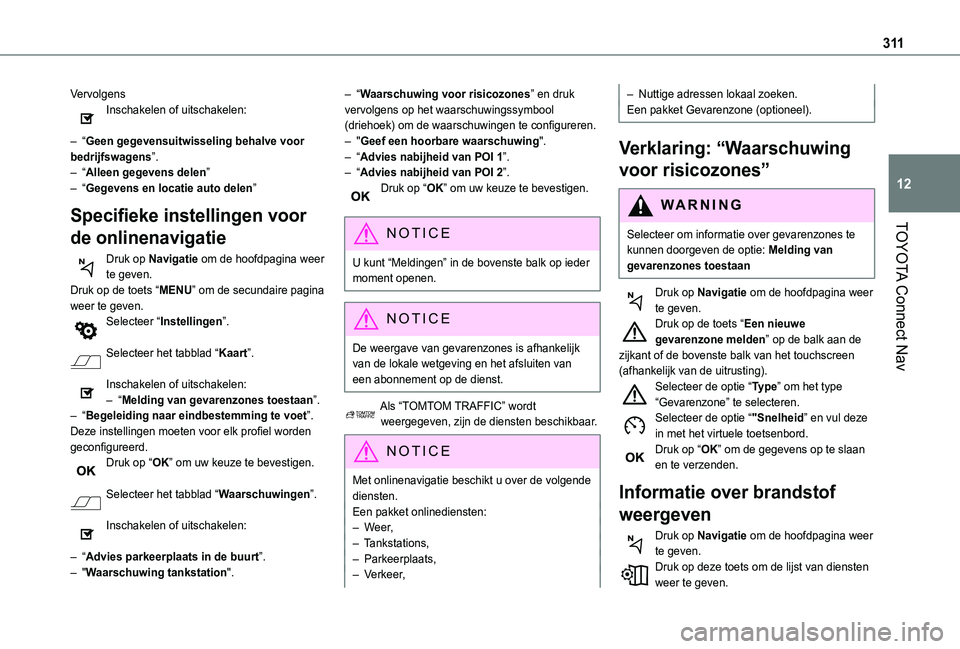
3 11
TOYOTA Connect Nav
12
VervolgensInschakelen of uitschakelen:
– “Geen gegevensuitwisseling behalve voor bedrijfswagens”.– “Alleen gegevens delen”– “Gegevens en locatie auto delen”
Specifieke instellingen voor
de onlinenavigatie
Druk op Navigatie om de hoofdpagina weer te geven.Druk op de toets “MENU” om de secundaire pagina weer te geven.Selecteer “Instellingen”.
Selecteer het tabblad “Kaart”.
Inschakelen of uitschakelen:– “Melding van gevarenzones toestaan”.– “Begeleiding naar eindbestemming te voet”.Deze instellingen moeten voor elk profiel worden
geconfigureerd.Druk op “OK” om uw keuze te bevestigen.
Selecteer het tabblad “Waarschuwingen”.
Inschakelen of uitschakelen:
– “Advies parkeerplaats in de buurt”.– "Waarschuwing tankstation".
– “Waarschuwing voor risicozones” en druk vervolgens op het waarschuwingssymbool (driehoek) om de waarschuwingen te configureren.– "Geef een hoorbare waarschuwing".– “Advies nabijheid van POI 1”.– “Advies nabijheid van POI 2”.Druk op “OK” om uw keuze te bevestigen.
NOTIC E
U kunt “Meldingen” in de bovenste balk op ieder moment openen.
NOTIC E
De weergave van gevarenzones is afhankelijk van de lokale wetgeving en het afsluiten van een abonnement op de dienst.
Als “TOMTOM TRAFFIC” wordt weergegeven, zijn de diensten beschikbaar.
NOTIC E
Met onlinenavigatie beschikt u over de volgende diensten.Een pakket onlinediensten:– Weer,– Tankstations,– Parkeerplaats,– Verkeer,
– Nuttige adressen lokaal zoeken.Een pakket Gevarenzone (optioneel).
Verklaring: “Waarschuwing
voor risicozones”
WARNI NG
Selecteer om informatie over gevarenzones te
kunnen doorgeven de optie: Melding van gevarenzones toestaan
Druk op Navigatie om de hoofdpagina weer te geven.Druk op de toets “Een nieuwe gevarenzone melden” op de balk aan de zijkant of de bovenste balk van het touchscreen (afhankelijk van de uitrusting).Selecteer de optie “Type” om het type “Gevarenzone” te selecteren.Selecteer de optie “"Snelheid” en vul deze in met het virtuele toetsenbord.Druk op “OK” om de gegevens op te slaan en te verzenden.
Informatie over brandstof
weergeven
Druk op Navigatie om de hoofdpagina weer te geven.Druk op deze toets om de lijst van diensten weer te geven.
Page 313 of 352
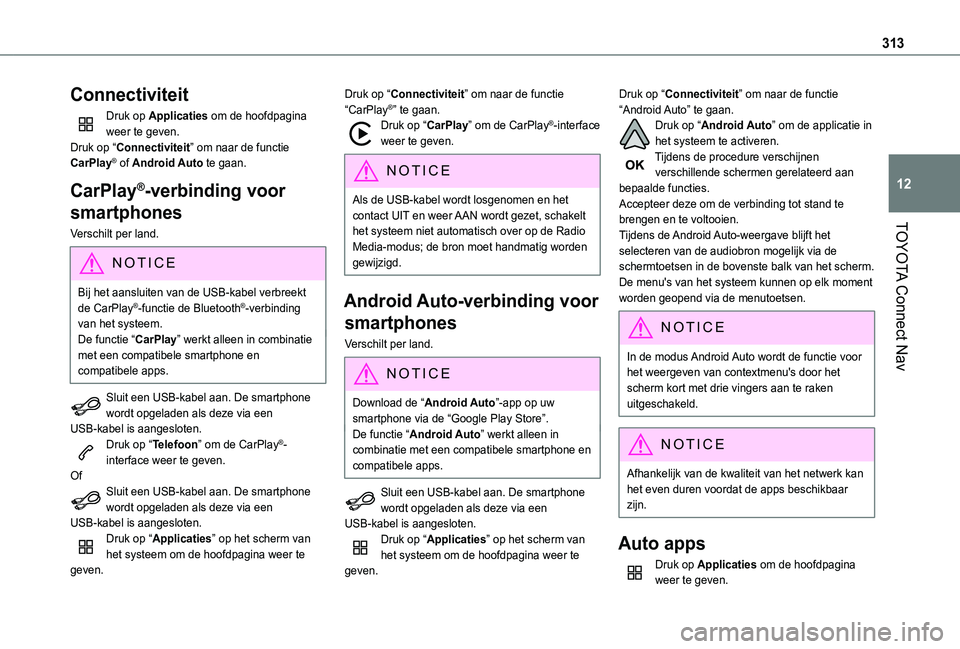
313
TOYOTA Connect Nav
12
Connectiviteit
Druk op Applicaties om de hoofdpagina weer te geven.Druk op “Connectiviteit” om naar de functie CarPlay® of Android Auto te gaan.
CarPlay®-verbinding voor
smartphones
Verschilt per land.
NOTIC E
Bij het aansluiten van de USB-kabel verbreekt de CarPlay®-functie de Bluetooth®-verbinding van het systeem.De functie “CarPlay” werkt alleen in combinatie met een compatibele smartphone en compatibele apps.
Sluit een USB-kabel aan. De smartphone wordt opgeladen als deze via een USB-kabel is aangesloten.Druk op “Telefoon” om de CarPlay®-interface weer te geven.OfSluit een USB-kabel aan. De smartphone wordt opgeladen als deze via een USB-kabel is aangesloten.Druk op “Applicaties” op het scherm van het systeem om de hoofdpagina weer te geven.
Druk op “Connectiviteit” om naar de functie “CarPlay®” te gaan.Druk op “CarPlay” om de CarPlay®-interface weer te geven.
NOTIC E
Als de USB-kabel wordt losgenomen en het contact UIT en weer AAN wordt gezet, schakelt het systeem niet automatisch over op de Radio
Media-modus; de bron moet handmatig worden gewijzigd.
Android Auto-verbinding voor
smartphones
Verschilt per land.
NOTIC E
Download de “Android Auto”-app op uw smartphone via de “Google Play Store”.De functie “Android Auto” werkt alleen in combinatie met een compatibele smartphone en compatibele apps.
Sluit een USB-kabel aan. De smartphone wordt opgeladen als deze via een USB-kabel is aangesloten.Druk op “Applicaties” op het scherm van
het systeem om de hoofdpagina weer te geven.
Druk op “Connectiviteit” om naar de functie “Android Auto” te gaan.Druk op “Android Auto” om de applicatie in het systeem te activeren.Tijdens de procedure verschijnen verschillende schermen gerelateerd aan bepaalde functies.Accepteer deze om de verbinding tot stand te brengen en te voltooien.Tijdens de Android Auto-weergave blijft het selecteren van de audiobron mogelijk via de schermtoetsen in de bovenste balk van het scherm.De menu's van het systeem kunnen op elk moment worden geopend via de menutoetsen.
NOTIC E
In de modus Android Auto wordt de functie voor het weergeven van contextmenu's door het scherm kort met drie vingers aan te raken uitgeschakeld.
NOTIC E
Afhankelijk van de kwaliteit van het netwerk kan het even duren voordat de apps beschikbaar zijn.
Auto apps
Druk op Applicaties om de hoofdpagina weer te geven.
Page 314 of 352
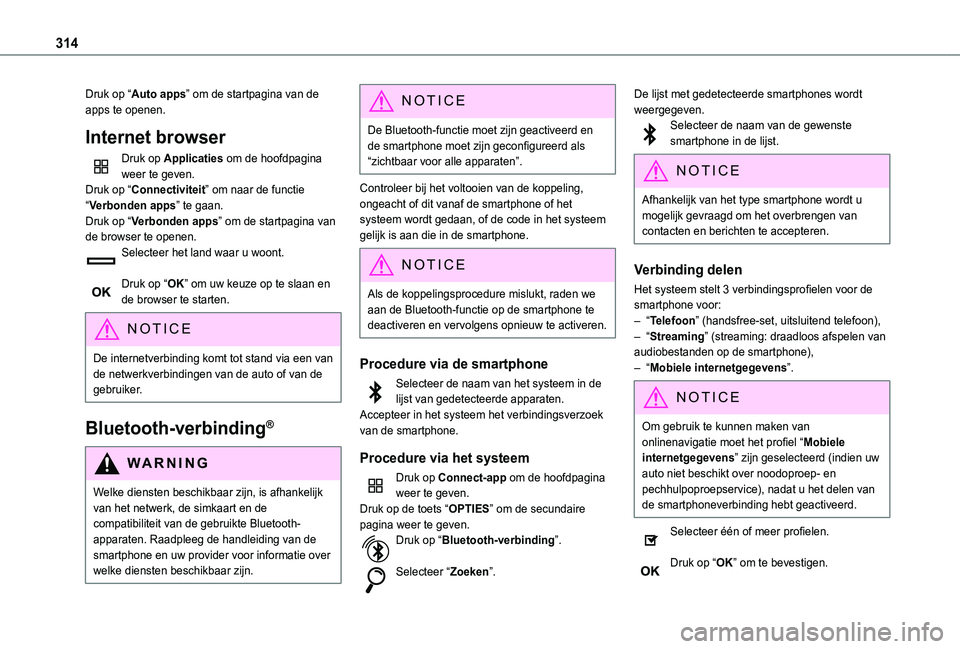
314
Druk op “Auto apps” om de startpagina van de apps te openen.
Internet browser
Druk op Applicaties om de hoofdpagina weer te geven.Druk op “Connectiviteit” om naar de functie “Verbonden apps” te gaan.Druk op “Verbonden apps” om de startpagina van de browser te openen.Selecteer het land waar u woont.
Druk op “OK” om uw keuze op te slaan en de browser te starten.
NOTIC E
De internetverbinding komt tot stand via een van de netwerkverbindingen van de auto of van de gebruiker.
Bluetooth-verbinding®
WARNI NG
Welke diensten beschikbaar zijn, is afhankelijk van het netwerk, de simkaart en de compatibiliteit van de gebruikte Bluetooth-apparaten. Raadpleeg de handleiding van de
smartphone en uw provider voor informatie over welke diensten beschikbaar zijn.
NOTIC E
De Bluetooth-functie moet zijn geactiveerd en de smartphone moet zijn geconfigureerd als “zichtbaar voor alle apparaten”.
Controleer bij het voltooien van de koppeling, ongeacht of dit vanaf de smartphone of het systeem wordt gedaan, of de code in het systeem gelijk is aan die in de smartphone.
NOTIC E
Als de koppelingsprocedure mislukt, raden we aan de Bluetooth-functie op de smartphone te deactiveren en vervolgens opnieuw te activeren.
Procedure via de smartphone
Selecteer de naam van het systeem in de lijst van gedetecteerde apparaten.Accepteer in het systeem het verbindingsverzoek van de smartphone.
Procedure via het systeem
Druk op Connect-app om de hoofdpagina weer te geven.Druk op de toets “OPTIES” om de secundaire pagina weer te geven.Druk op “Bluetooth-verbinding”.
Selecteer “Zoeken”.
De lijst met gedetecteerde smartphones wordt weergegeven.Selecteer de naam van de gewenste smartphone in de lijst.
NOTIC E
Afhankelijk van het type smartphone wordt u mogelijk gevraagd om het overbrengen van contacten en berichten te accepteren.
Verbinding delen
Het systeem stelt 3 verbindingsprofielen voor de smartphone voor:– “Telefoon” (handsfree-set, uitsluitend telefoon),– “Streaming” (streaming: draadloos afspelen van audiobestanden op de smartphone),– “Mobiele internetgegevens”.
NOTIC E
Om gebruik te kunnen maken van onlinenavigatie moet het profiel “Mobiele internetgegevens” zijn geselecteerd (indien uw auto niet beschikt over noodoproep- en pechhulpoproepservice), nadat u het delen van de smartphoneverbinding hebt geactiveerd.
Selecteer één of meer profielen.
Druk op “OK” om te bevestigen.
Page 315 of 352
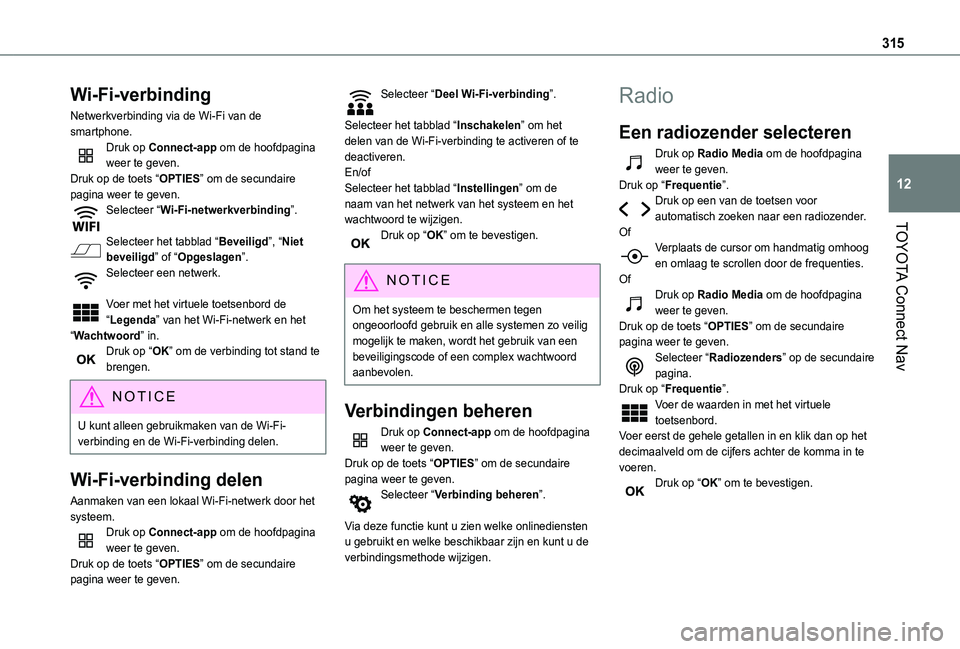
315
TOYOTA Connect Nav
12
Wi-Fi-verbinding
Netwerkverbinding via de Wi-Fi van de smartphone.Druk op Connect-app om de hoofdpagina weer te geven.Druk op de toets “OPTIES” om de secundaire pagina weer te geven.Selecteer “Wi-Fi-netwerkverbinding”.
Selecteer het tabblad “Beveiligd”, “Niet beveiligd” of “Opgeslagen”.Selecteer een netwerk.
Voer met het virtuele toetsenbord de “Legenda” van het Wi-Fi-netwerk en het “Wachtwoord” in.Druk op “OK” om de verbinding tot stand te brengen.
NOTIC E
U kunt alleen gebruikmaken van de Wi-Fi-verbinding en de Wi-Fi-verbinding delen.
Wi-Fi-verbinding delen
Aanmaken van een lokaal Wi-Fi-netwerk door het systeem.Druk op Connect-app om de hoofdpagina weer te geven.Druk op de toets “OPTIES” om de secundaire pagina weer te geven.
Selecteer “Deel Wi-Fi-verbinding”.
Selecteer het tabblad “Inschakelen” om het delen van de Wi-Fi-verbinding te activeren of te deactiveren.En/ofSelecteer het tabblad “Instellingen” om de naam van het netwerk van het systeem en het wachtwoord te wijzigen.Druk op “OK” om te bevestigen.
NOTIC E
Om het systeem te beschermen tegen ongeoorloofd gebruik en alle systemen zo veilig mogelijk te maken, wordt het gebruik van een beveiligingscode of een complex wachtwoord aanbevolen.
Verbindingen beheren
Druk op Connect-app om de hoofdpagina weer te geven.Druk op de toets “OPTIES” om de secundaire pagina weer te geven.Selecteer “Verbinding beheren”.
Via deze functie kunt u zien welke onlinediensten u gebruikt en welke beschikbaar zijn en kunt u de verbindingsmethode wijzigen.
Radio
Een radiozender selecteren
Druk op Radio Media om de hoofdpagina weer te geven.Druk op “Frequentie”.Druk op een van de toetsen voor automatisch zoeken naar een radiozender.OfVerplaats de cursor om handmatig omhoog en omlaag te scrollen door de frequenties.OfDruk op Radio Media om de hoofdpagina weer te geven.Druk op de toets “OPTIES” om de secundaire pagina weer te geven.Selecteer “Radiozenders” op de secundaire pagina.Druk op “Frequentie”.Voer de waarden in met het virtuele toetsenbord.Voer eerst de gehele getallen in en klik dan op het
decimaalveld om de cijfers achter de komma in te voeren.Druk op “OK” om te bevestigen.
Page 317 of 352

317
TOYOTA Connect Nav
12
DAB-radio (Digital Audio
Broadcasting)
DAB-radio
Digitale radio zorgt voor een hogere geluidskwaliteit.Via verschillende “multiplexen/bundels” kunt u kiezen uit radiozenders die op alfabetische volgorde zijn gerangschikt.Druk op Radio Media om de hoofdpagina weer te geven.Druk op “Band ...” rechts boven op het scherm om het “DAB”-golfbereik weer te geven.
Automatisch volgen FM-DAB
DAB is niet overal beschikbaar.Als het digitale signaal niet goed is, kunt u met “Automatisch volgen FM-DAB” dezelfde zender blijven beluisteren doordat het systeem automatisch overschakelt op de desbetreffende analoge FM-zender (indien beschikbaar).
Druk op Radio Media om de hoofdpagina weer te geven.Druk op de toets OPTIES om de secundaire pagina weer te geven.Selecteer Radio-instellingen.
Selecteer Algemeen.Schakel FM-DAB Follow-up in/uit.
Schakel Station volgen in/uit.
Druk op OK.
NOTIC E
Als “Automatisch volgen FM-DAB” is geactiveerd, kan er sprake zijn van een vertraging van enkele seconden als het systeem
overschakelt op de analoge FM-radiozender en kan het geluidsvolume soms veranderen.Als het digitale signaal weer beschikbaar is, schakelt het systeem automatisch weer over op DAB.Om deze vertraging te beperken adviseren we u DAB-radiozenders als voorkeuzezender op te slaan.
WARNI NG
Als de DAB-zender waarnaar u luistert niet beschikbaar is als FM-zender (optie FM-DAB doorgestreept) of als “Automatisch volgen DAB-FM” niet is geactiveerd, wordt het geluid onderbroken als het digitale signaal te zwak wordt.
Media
USB-aansluiting
Steek de USB-stick in de USB-aansluiting of sluit het USB-apparaat via een geschikte kabel (niet meegeleverd) op de USB-aansluiting aan.
WARNI NG
Gebruik om beschadiging van het systeem te voorkomen geen USB-verdeelstekker.
Het systeem maakt gebruik van afspeellijsten (in het tijdelijke geheugen). Het maken van deze lijsten kan enkele seconden of soms enkele minuten duren als het apparaat voor de eerste keer wordt aangesloten.Het verminderen van het aantal andere dan muziekbestanden en van het aantal mappen zal de wachttijd bekorten.De afspeellijsten worden telkens wanneer het contact UIT wordt gezet of een USB-stick wordt aangesloten bijgewerkt. Het audiosysteem onthoudt deze lijsten, die vervolgens sneller worden geladen als ze niet zijn gewijzigd.